Cara membuat pangkat di Word bukan menjadi hal yang sulit buat dilakukan, baik membuat pangkat atas maupun bawah. Simak saja artikel Halamantutor.xyz ini sampai selesai. Microsoft Word menjadi program yang sering dipakai untuk membuat berbagai dokumen.

Seperti Skripsi, tugas, laporan, undangan dan lain sebagainya. Bagaimana tidak di dalamnya terdapat banyak fitur-fitur penunjang untuk mempermudah pembuatan dokumen. Bahkan kalian dapat memasukan gambar serta menulis rumus disika, matematika ataupun kimia.
Misalnya saja membuat rumus pangkat atas dan bawah yang bisanya dipakai ketika membuat rumus matematikan. Namun ternyata masih ada pengguna yang bingung bagaimana cara menulis pangkat di Microsoft Word.
Cara Membuat Pangkat di Word 2007, 2010, 2013 dll
Sebenarnya untuk menulis sebuah rumus pangkat di word sangatlah mudah. Ada beberapa fitur yang bisa kalian gunakan untuk membuatnya, baik dengan fitur ataupun dengan menggunakan tombol kombinasi.
Cara ini bisa dilakukan di semua versi Microsoft Word. Tanpa berlama-lama lagi berikut tutorial yang dapat kalian lakukan.
1. Menggunakan Tombol Kombinasi
Metode pertama untuk membuat pangkat atas atau bawah di Word adalah dengan menggunakan tombol kombinasi di keyboard. Cara ini cukup praktis dan sederhana.
Ikuti panduan lengkapnya di bawah ini:
- Silahkan kalian buka program Microsoft Word di laptop atau PC.
- Kemudian ketik rumus yang ingin kalian buat.
- Selanjutnya blok angka atau huruf yang ingin kalian buat jadi pangkat.
- Setelah itu untuk membuat pangkat atas silahkan kalian tekan tombol kombinasi Ctrl + Shift + icon (+).
- Sedangkan untuk membuat pangkat bawah tekan tombol kombinasi Ctrl + icon (=).
- Secara otomatis huruf atau angka yang tadi kalian blok akan berubah menjadi pangkat.
- Selesai.
2. Menggunakan Fitur Superscript
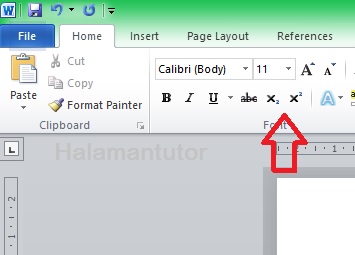
Cara membuat pangkat di word Selanjutnya kita dapat menggunakan fitur Superscript. Sebenarnya ini mirip dengan metode sebelumnya yang mana cara pertama merupakan shortcut dari fitur ini.
Berikut langkah-langkah yang dapat dilakukan:
- Pertama buka Word dan ketik rumus yang diinginkan.
- Contoh: H2 + H3.
- Kemudian kalian blok angka 2 dan 3 yang akan di ketik tadi.
- Selankutnya pilih menu Home lalu klik icon X2 (angka dua di atas) untuk membuat pangkat atas.
- Sedangkan jika ingin membuat pangkat bawah, klik icon X2(angka di bawah).
- Selamat sekarang kalian sudah berhasil membuat pangkat.
3. Menggunakan Fitur Equation

Ada lagi fitur yang dapat dipakai untuk menulis pangkat di Word yakni dengan menggunakan fitur Equation. Fitur ini umum dipakai untuk membuat berbagai rumus termasuk pangkat.
Berikut tutorialnya:
- Jalankan program Microsoft Word di laptop atau komputer.
- Selanjutnya kalian pilih menu Insert di bagian atas.
- Langkah berikutnya klik menu Equation di pojok kanan atas.
- Setelah itu akan ada beberapa rumus yang muncul dan bisa dipilih di bagian atas.
- Nah kalian pilih rumus Script kemudian ketik rumus yang diinginkan pada box yang muncul.
- Selesai.
Akhir Kata
Nah demikian ulasan singkat tentang cara membuat pangkat atas dan bawah di Word dengan mudah dan praktis. Sekarang kalian dapat menulis berbagai rumus tanpa harus bingung bagaimana cara membuatnya. Selamat mencoba!